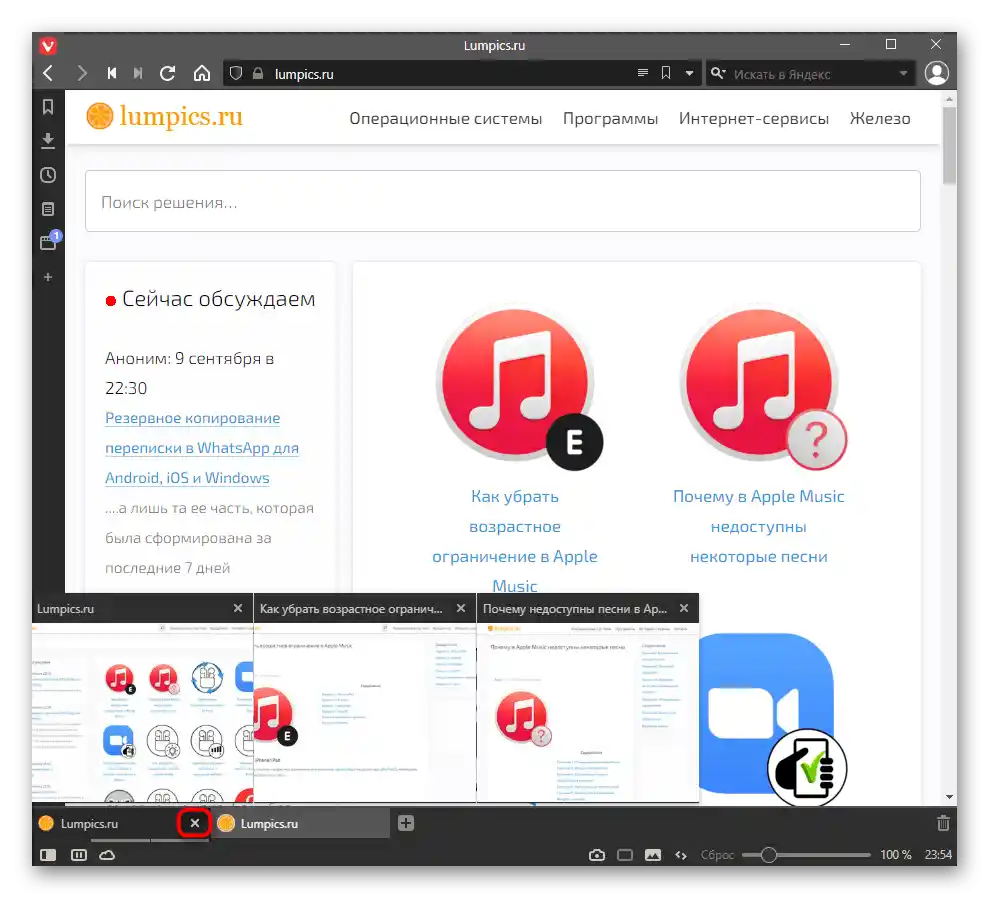Sadržaj:
Način 1: Gumb na kartici
Naravno, osnovna i najčešće korištena metoda zatvaranja stranica je pritiskanje gumba koji se nalazi na desnoj strani svake kartice na traci. Prikazuje se za aktivne i pozadinske kartice.
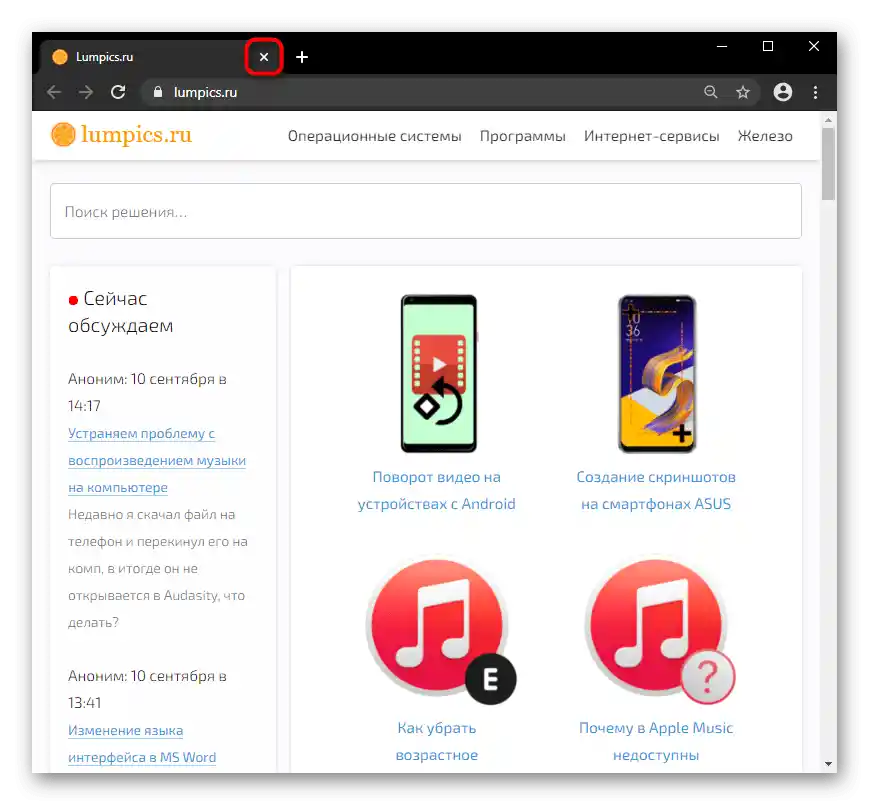
Treba imati na umu da kada otvorite mnogo adresa, mjesta za gumb ne ostaje, pa se "križić" prikazuje samo za aktivnu karticu. Tako da, da biste zatvorili određenu karticu, prvo se morate prebaciti na nju, a zatim je zatvoriti.
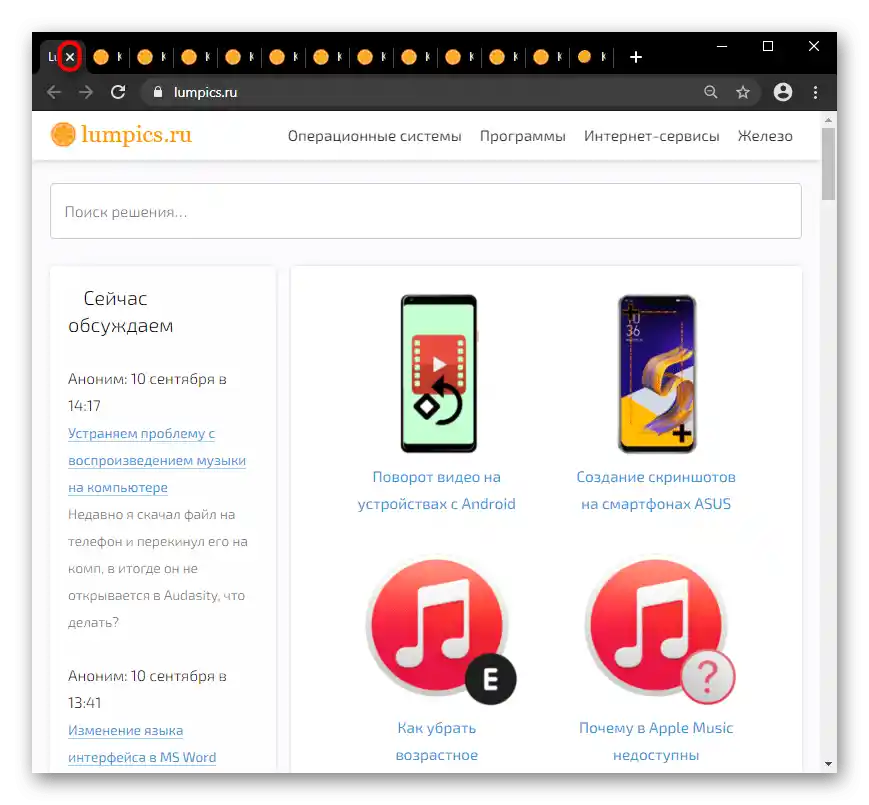
Način 2: Prečac na tipkovnici
Gotovo svi web preglednici imaju identičan skup prečaca, pa se za zatvaranje trenutne kartice bez miša može iskoristiti ova opcija. U većini slučajeva to je kombinacija tipki Ctrl + W. Pritiskujte ih onoliko puta koliko želite, zatvarajući tako kartice koje postaju aktivne nakon zatvaranja prethodnih aktivnih.
Način 3: Kontekstni izbornik kartice
Klikom desnom tipkom miša na karticu otvorit ćete kontekstni izbornik s dodatnim mogućnostima. Među njima se nalazi klasična stavka "Zatvori", koja je ekvivalent gumba-"križića" iz prvog načina i prikladnija je za korištenje kada imate mnogo kartica.Pozivom ovog izbornika, nećete morati prelaziti na drugu stranicu i zatvarati je gumbom, što je posebno važno za vlasnike slabijih PC-a i prijenosnika koji često isključuju pozadinske kartice iz radne memorije do prvog pristupa njima.
Međutim, zanimljivije su ove dvije mogućnosti: "Zatvori druge kartice" i "Zatvori kartice s desne strane". U prvom slučaju zatvaraju se sve stranice osim one na kojoj se nalazite, a u drugom — sve koje se nalaze desno od aktivne.
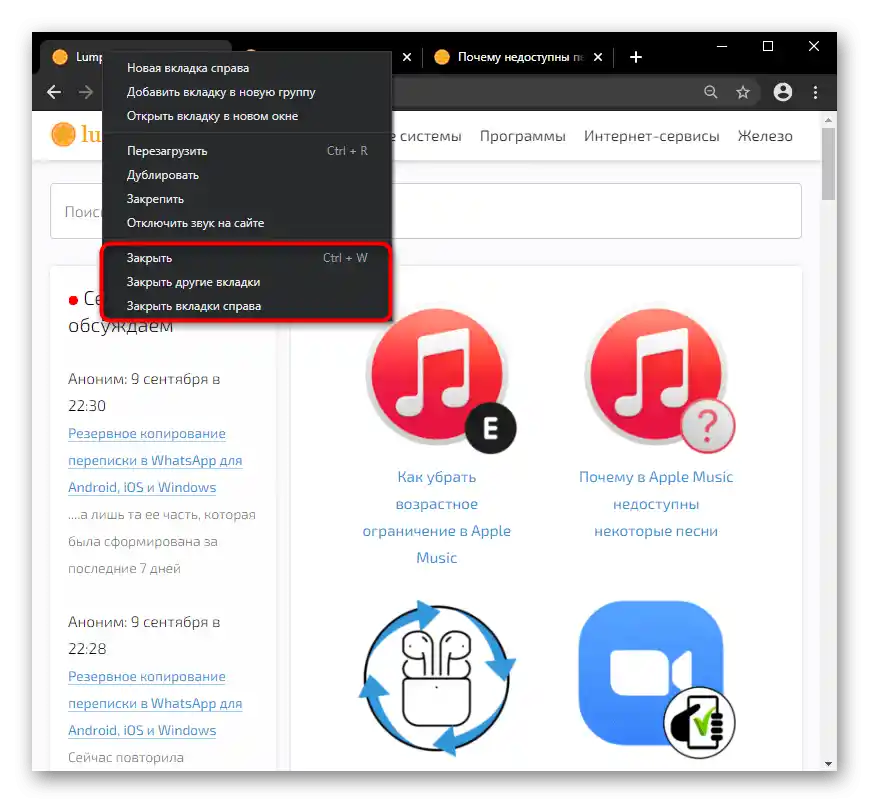
Također možete "Fiksirati" potrebne kartice putem ovog kontekstualnog izbornika, ako želite zatvoriti sve osim nekoliko stranica.
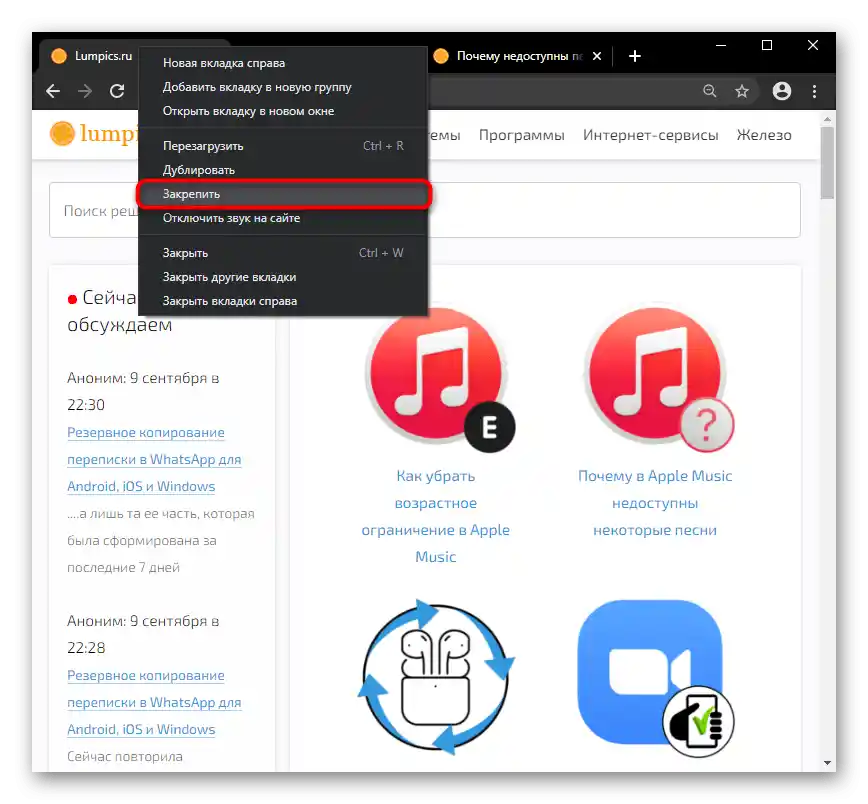
Zatim iskoristite, na primjer, opciju "Zatvori druge kartice", čime će se zatvoriti apsolutno sve stranice osim fiksiranih. Zapamtite da će fiksirane ostati takve i prilikom sljedećeg otvaranja preglednika, osim ako ih ne odfiksirate ručno, ili ako nisu postavljene opcije pokretanja (posjetite odjeljak članka "Dodatno: Opcije pokretanja preglednika", kako biste saznali više), ili prozor s fiksiranim stranicama nije zamijenjen praznim (pročitajte sljedeći način).

Način 4: Poziv novog prozora
Još jedna opcija za trenutno zatvaranje svih stranica — otvaranje novog prozora putem "Izbornika" programa.
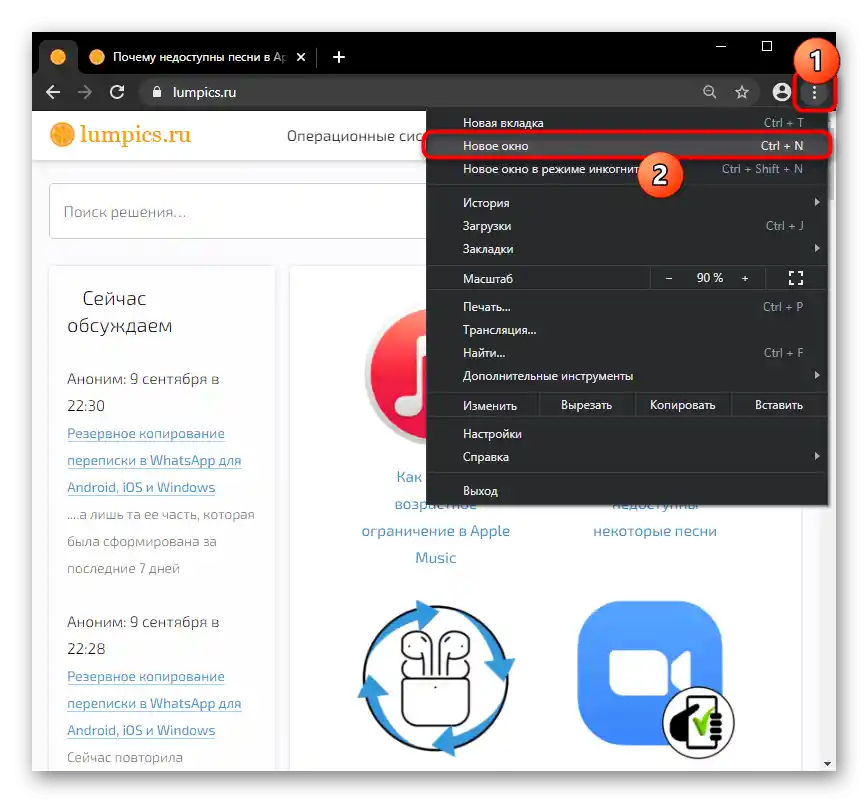
Samo će ostati zatvoriti prethodni prozor s karticama na "križić" u gornjem desnom kutu. U toj situaciji bit će zatvorene sve stranice, čak i fiksirane, imajte to na umu.
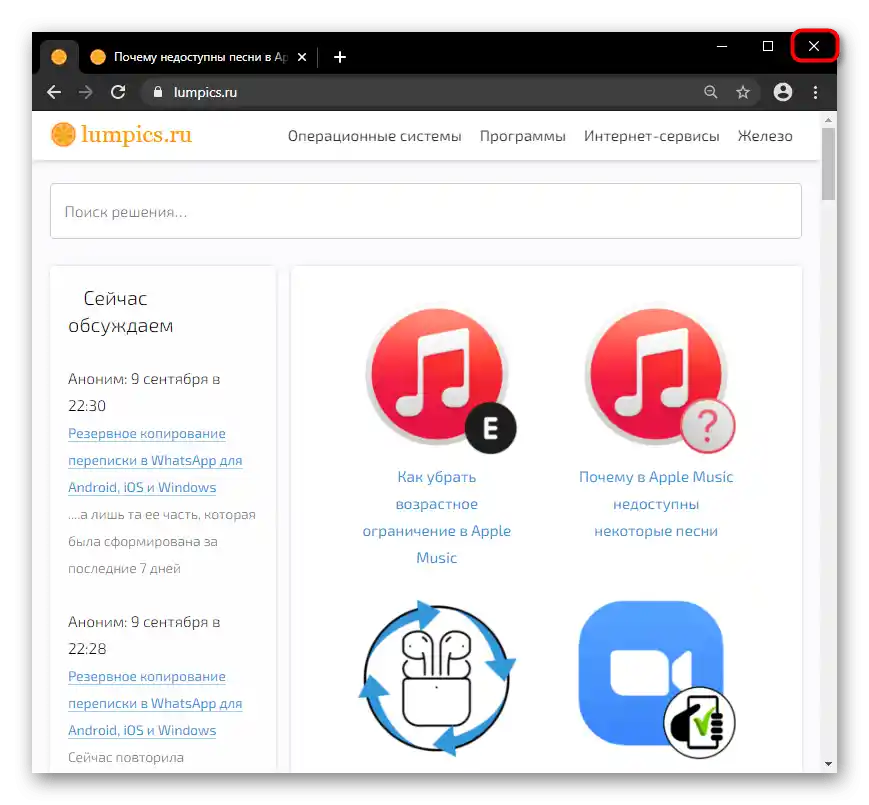
Način 5: Mišje geste
Još jedna, ne najpopularnija, ali zgodna metoda za neke — zatvaranje kartice gestom miša. Ova funkcija nije ugrađena u sve preglednike, stoga je potrebno prethodno potražiti je putem pretraživačkog polja u "Postavkama". Na primjer, postoji u Yandex.Brauzeru, pa ćemo na njegovom primjeru razmotriti daljnje izvršenje zadatka.
Za Google Chrome i druge preglednike koji ne podržavaju pokrete, možete koristiti bilo koje proširenje, na primjer, Mišje geste.Za ovo proširenje u donjem linku postoji detaljna uputa za korištenje (vidi blok "Pregled" na stranici za instalaciju).
Preuzmite proširenje Gestikulacija mišem iz Chrome web trgovine
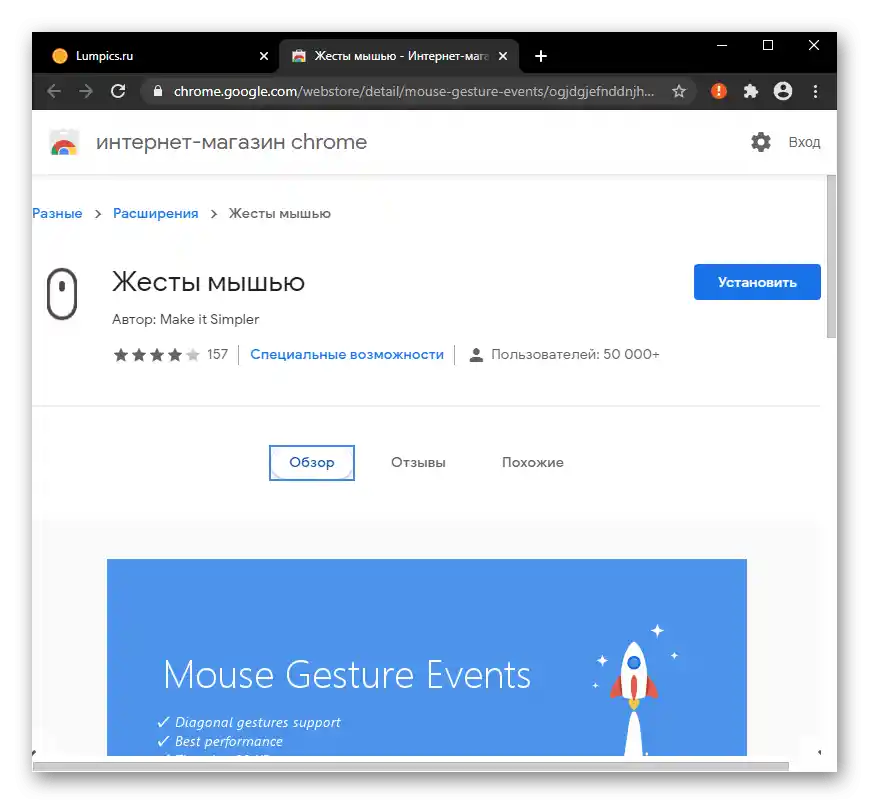
Vraćamo se na Yandex, u "Postavkama" čija podrška za geste može se jednostavno uključiti pronalaženjem funkcije putem pretraživanja, a zatim prelaskom na "Postavke gesta".
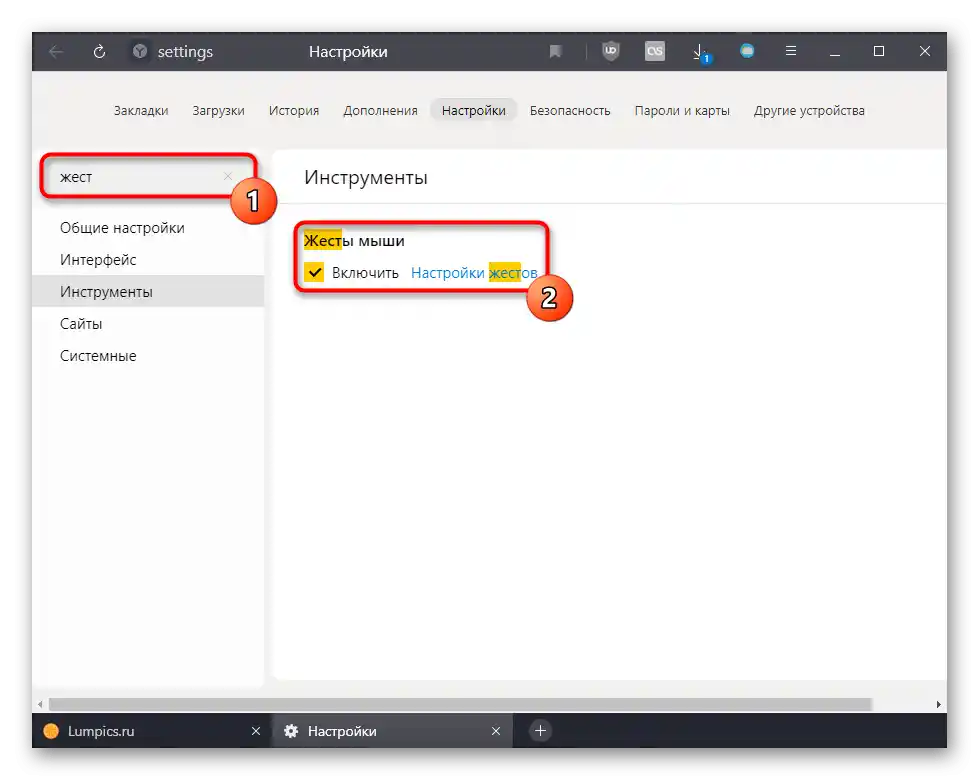
Tamo se nalazi popis pokreta, među kojima kliknite na stavku "Zatvaranje kartice" i pogledajte koji od njih odgovara za izvršavanje te radnje. Ponovite ga nekoliko puta kako biste ga zapamtili i kasnije koristili bez prethodnog razmišljanja.
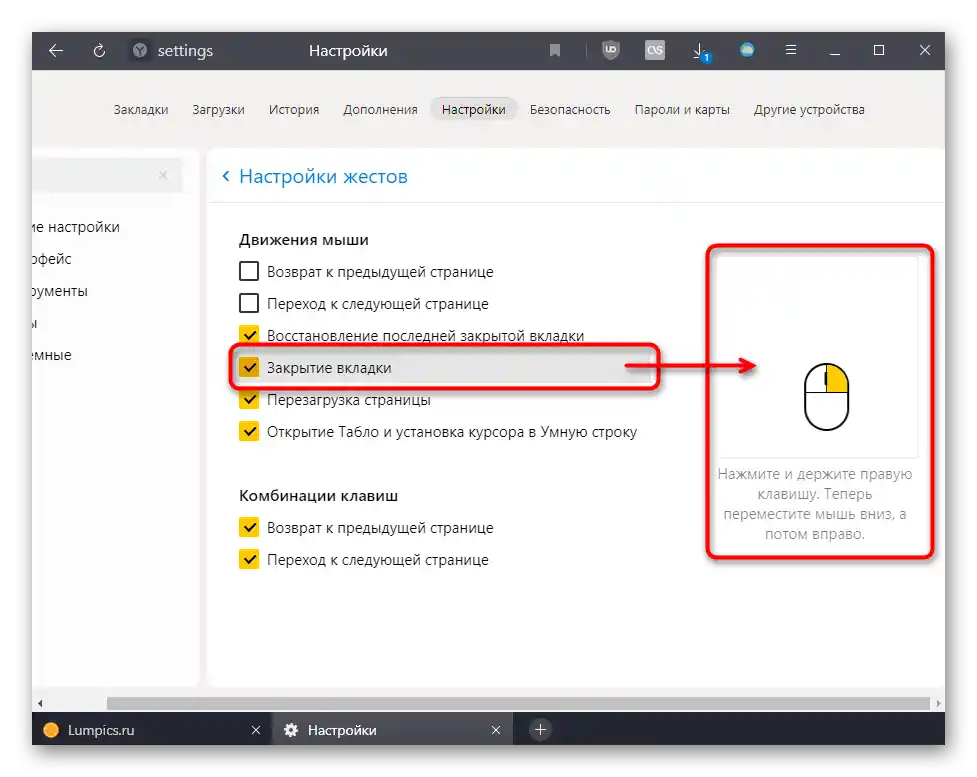
Način 6: Korištenje proširenja
Možda ne želite zatvarati stranice, već ih skrivati, na primjer, od znatiželjnih očiju kod kuće ili na poslu. Predlažemo da iskoristite proširenje koje ih skriva pritiskom na gumb ili kombinaciju tipki. Razmotrit ćemo ovaj proces na primjeru proširenja Panic Button.
Preuzmite proširenje Panic Button iz Chrome web trgovine
Proširenje je dostupno za instalaciju u svim preglednicima koji rade na ovom motoru: Yandex.Browser, Opera, novi Microsoft Edge, Vivaldi i dr.
Također pročitajte: Instalacija proširenja iz Chrome web trgovine u Operi
- Instalirajte ovo ili drugo odabrano proširenje s službene stranice ili njegove stranice u trgovini proširenja.
- Bolje je odmah učvrstiti njegov gumb na alatnoj traci, ako ćete ga kasnije koristiti, a ne kombinaciju tipki na tipkovnici. Pozivanje proširenja putem izbornika traje više vremena.
- Pređite na "Postavke", klikom desnom tipkom miša na ikonu, za podešavanje rada proširenja.
- Ovdje možete postaviti kombinaciju tipki koja vam odgovara i ne preklapa se s drugim popularnim kombinacijama. Također se preporučuje da sakrijete vidljivost gumba nakon što ga pritisnete. Sama ikona privlači pažnju, stoga, ako ne želite da prisutnost proširenja bude uočljiva, aktivirajte ovu funkciju.Ispod se predlaže postavljanje sigurne stranice - one koja će se otvoriti umjesto skrivenih. Po defaultu ovdje je postavljena službena stranica tvrtke razvijača, što nije baš dobro i može izazvati pitanja u vezi s vašim boravkom na njoj. Bolje je da upišete svoju web adresu ili, u krajnjem slučaju, odaberete standardnu opciju iz padajućeg izbornika.
- Rezultat postavki bit će otprilike ovakav:
- Nakon klika na gumb proširenja vidjet ćete da su sve kartice nestale i umjesto njih otvorila se zadana sigurna stranica. Pri tome je mjesto pod gumbom dodatka ostalo, iako je postalo nevidljivo. Ako planirate koristiti prečac na tipkovnici, učvršćivanje gumba naravno nije potrebno, i praznog mjesta s desne strane adresne trake neće biti.
- Za vraćanje kartica na mjesto pritisnite isti prečac na tipkovnici ili kliknite na prazno mjesto gdje se nalazi skrivena ikona Panic Button. Kao rezultat, sigurna stranica će se zatvoriti i otvorit će se skrivene URL adrese.
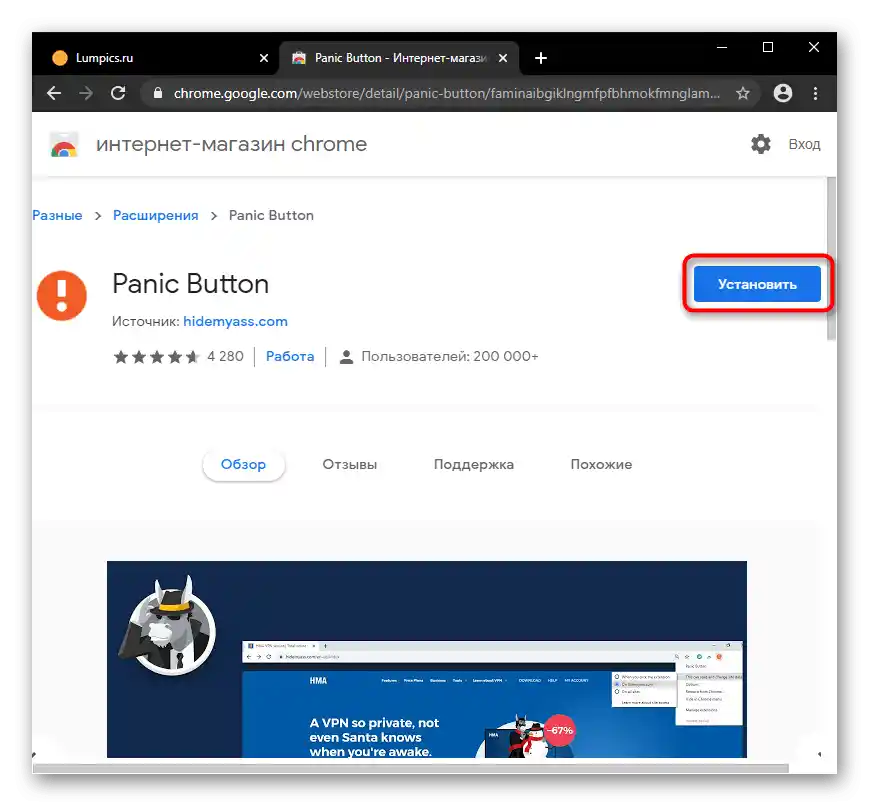
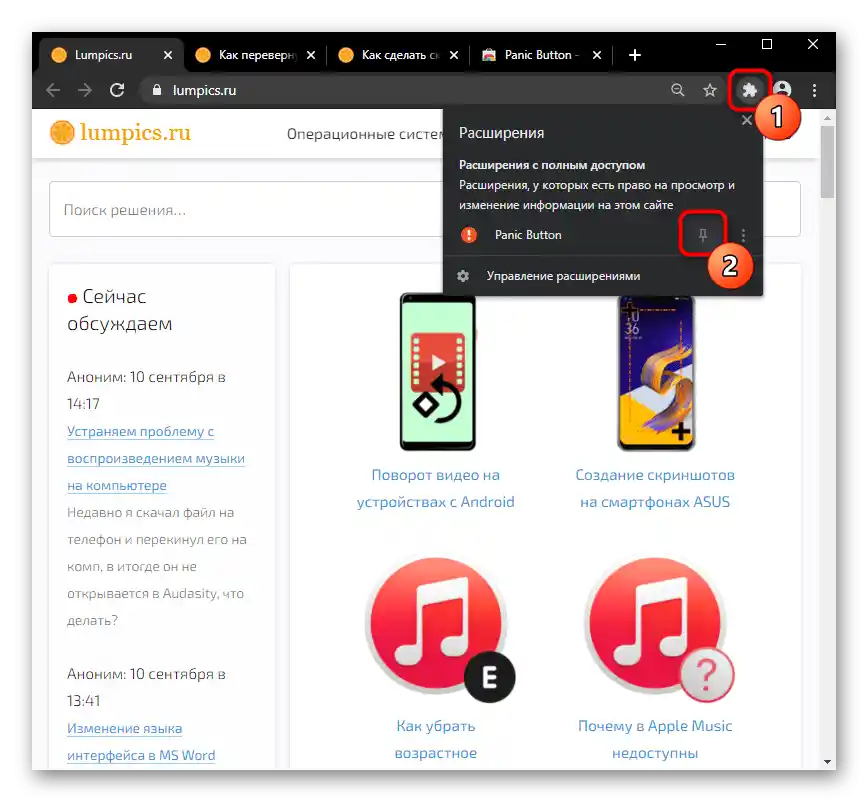
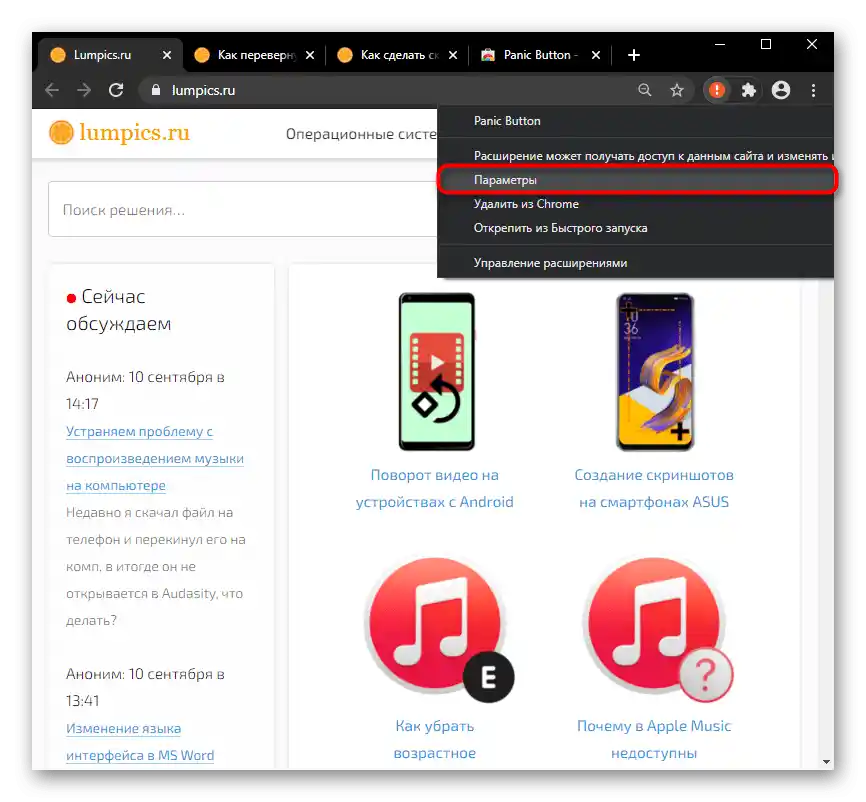
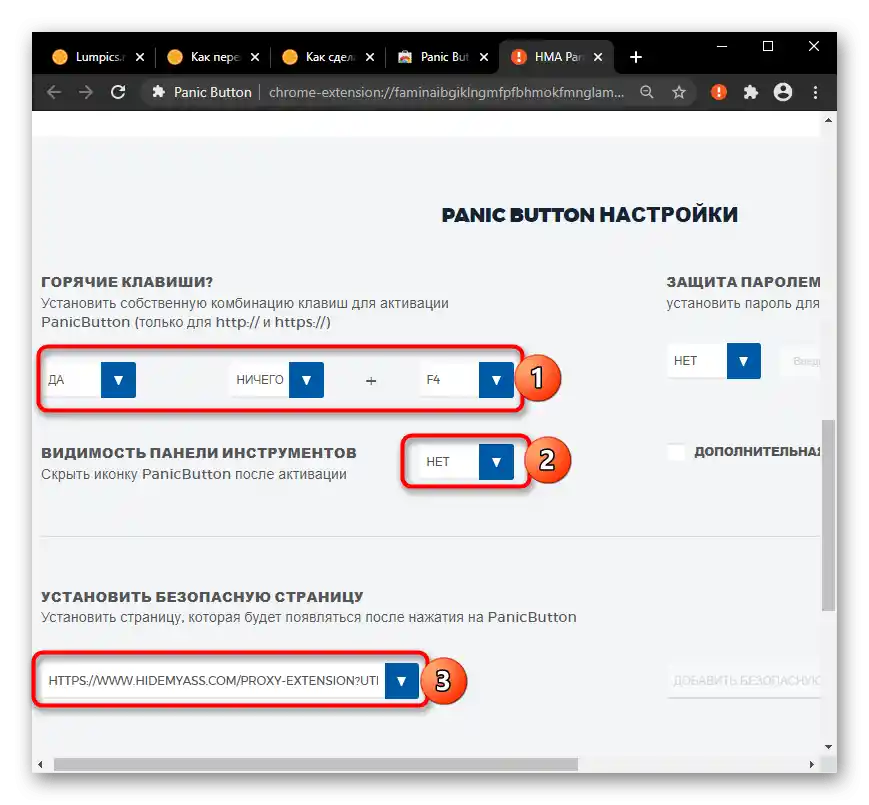
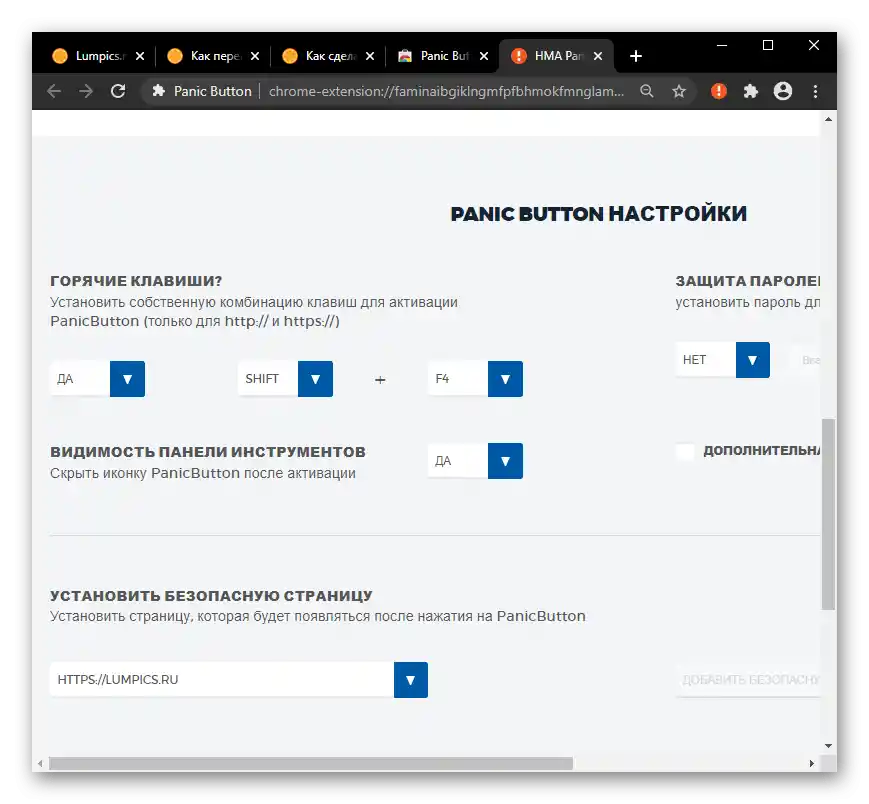
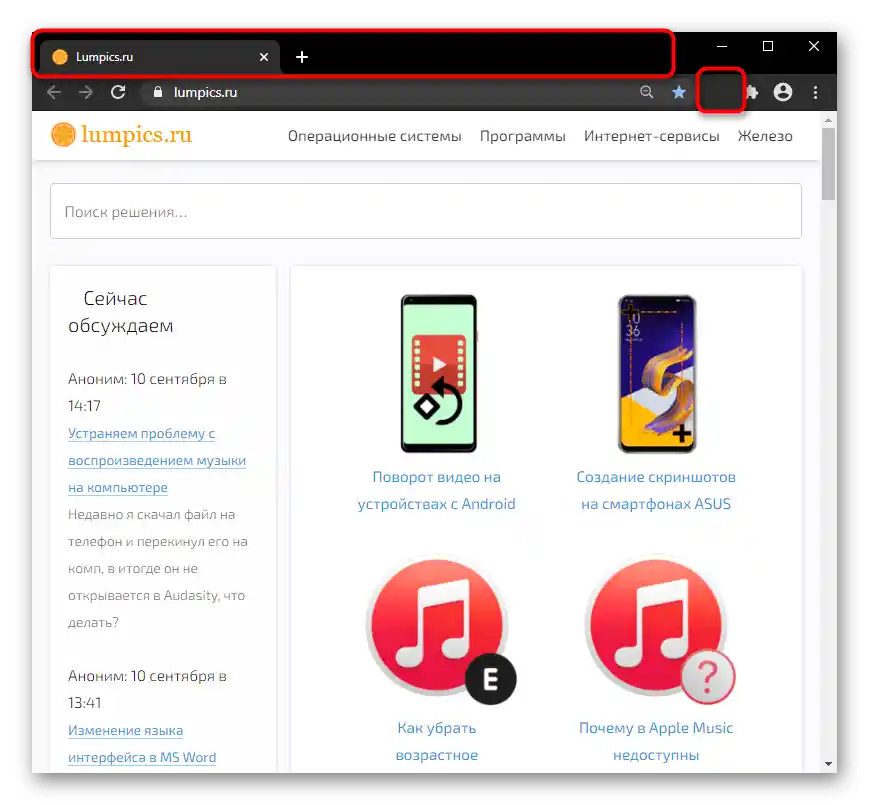
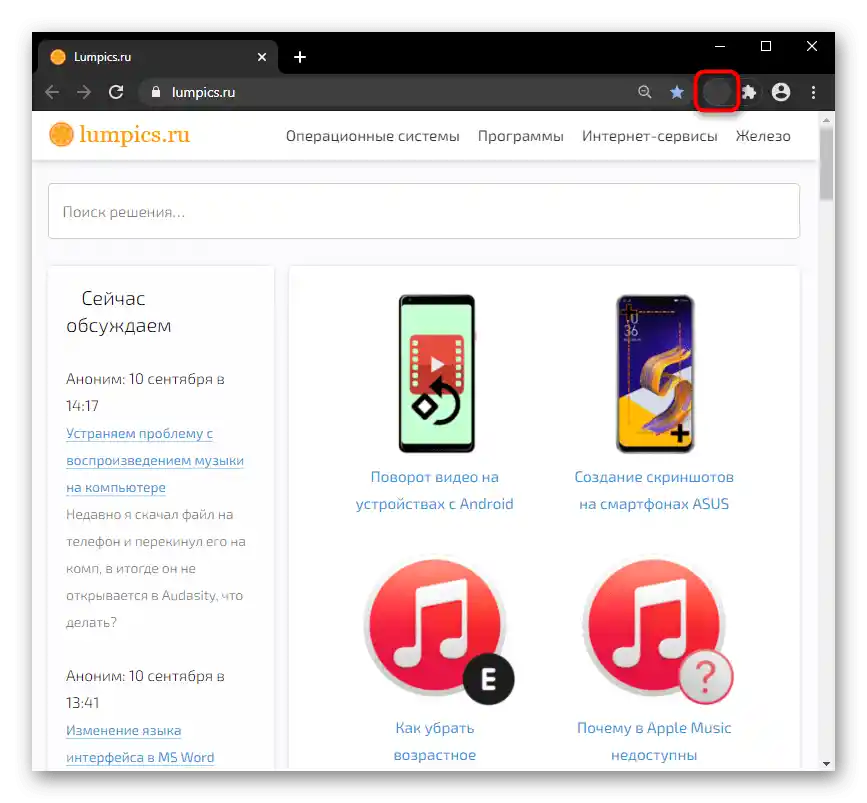
Imajte na umu da se napredak na nekim stranicama (unos teksta itd.) nakon korištenja Panic Button i sličnih proširenja može poništiti!
Dodatno: Postavke pokretanja preglednika
Daleko nije svim korisnicima drago kada se prethodno zatvoreni preglednik pokreće s karticama iz prethodne sesije. Zatvarati ih svaki put ručno nije baš zgodno, i bolje je postaviti automatsko zatvaranje.
- Za to idite u "Postavke" putem "Izbornika".
- Pronađite tamo stavku koja se odnosi na pokretanje web preglednika. U Google Chromeu to je posljednji blok osnovnih postavki. Postavite stavku "Nova kartica", ako želite da se umjesto stranica iz posljednje sesije otvori samo jedna prazna kartica.
- Ili odaberite opciju "Zadane stranice", kako biste postavili konkretne URL-ove onih stranica koje su vam potrebne pri svakom uključivanju preglednika.
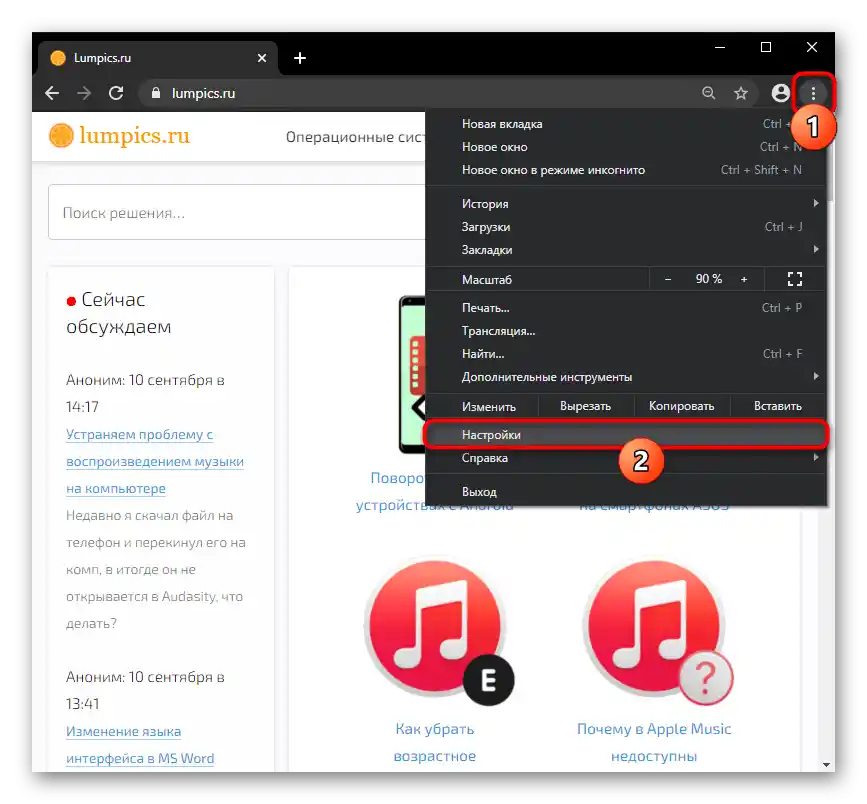
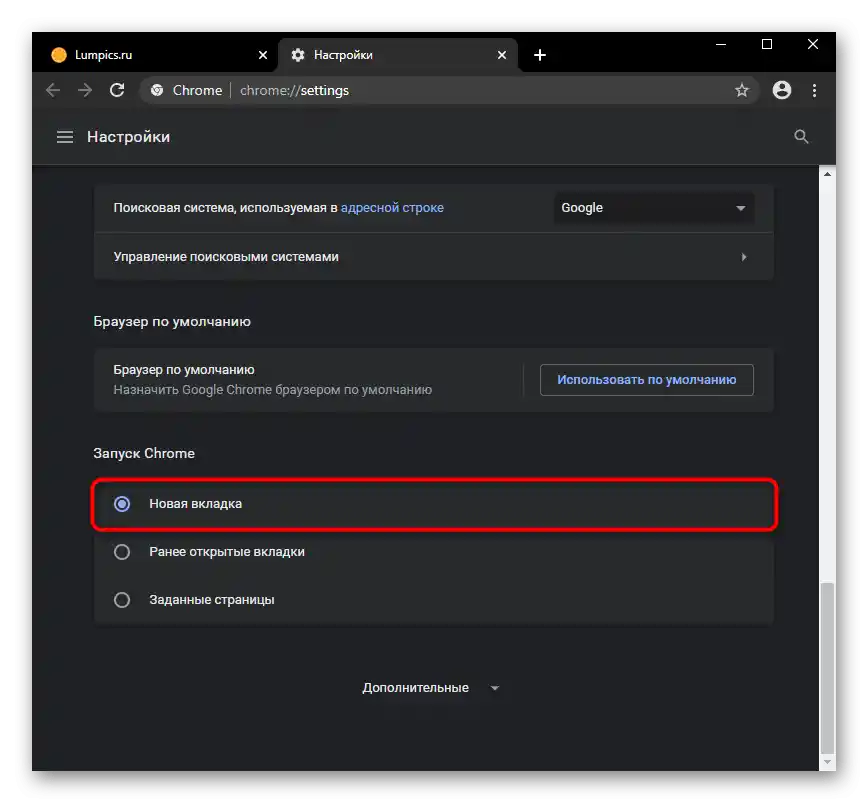
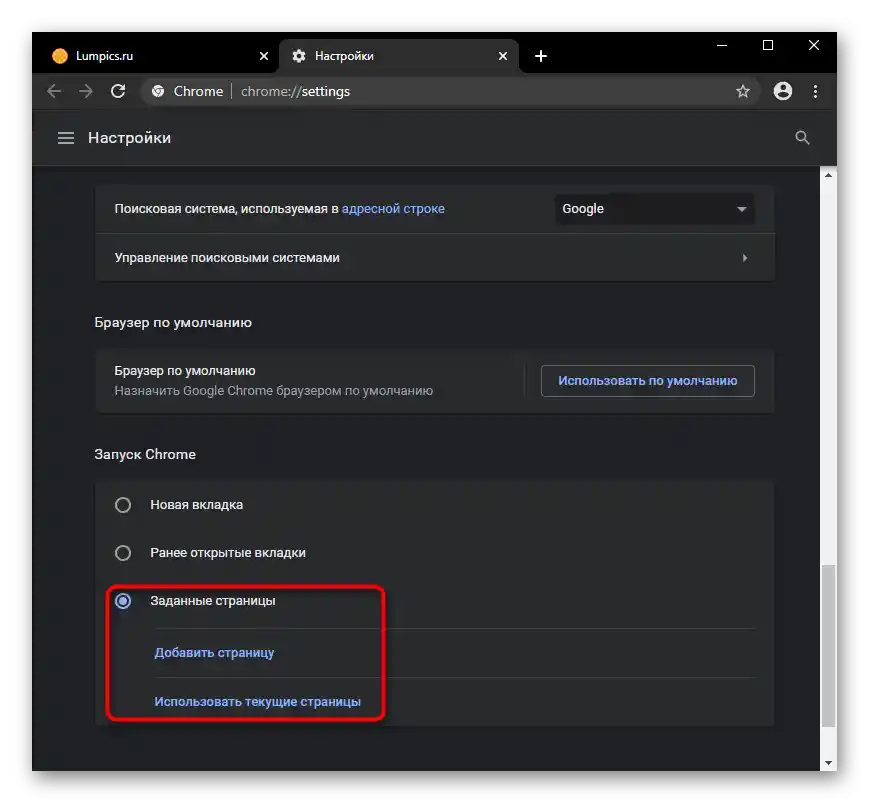
Ovisno o pregledniku, ove mogućnosti mogu se mijenjati i biti više prilagodljive.
Dodatno: Proširene mogućnosti (samo preglednik Vivaldi)
Dodatno, ističemo preglednik Vivaldi, koji nudi ugodniji rad s karticama nego drugi web preglednici.Dakle, u njemu se nalazi bočna traka koja prikazuje broj otvorenih web stranica, a ako pozovete ovo izbornik, pojavit će se razne funkcije za upravljanje njima. Kada pređete mišem preko kartice, moći ćete je zatvoriti na "križić", ali je najprikladnije to učiniti kada grupirate stranice. Na snimci zaslona ispod može se vidjeti da pritiskom na gumb možete zatvoriti odmah grupu kartica koja je postala suvišna.
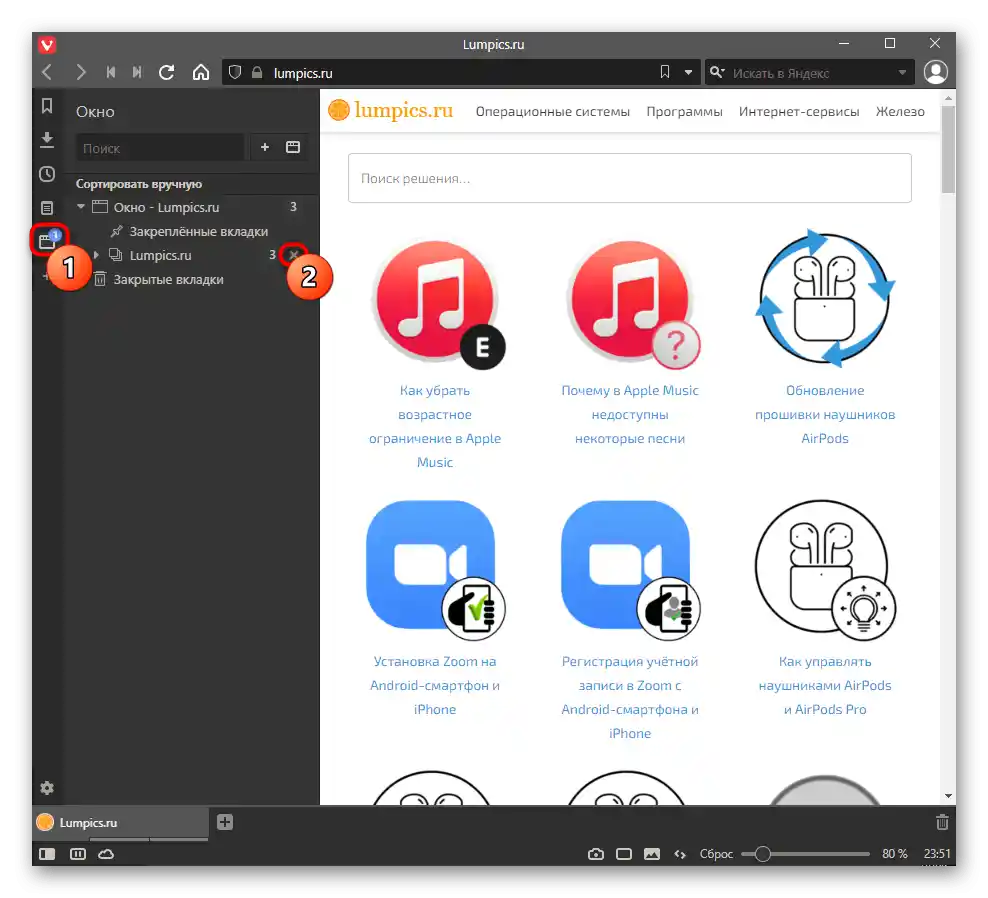
Isto to možete učiniti jednostavno desnim klikom na grupu kartica. Stavka "Zatvori grupu" pojavljuje se samo kada je osim grupe otvorena još neka stranica ili sistemski izbornik.
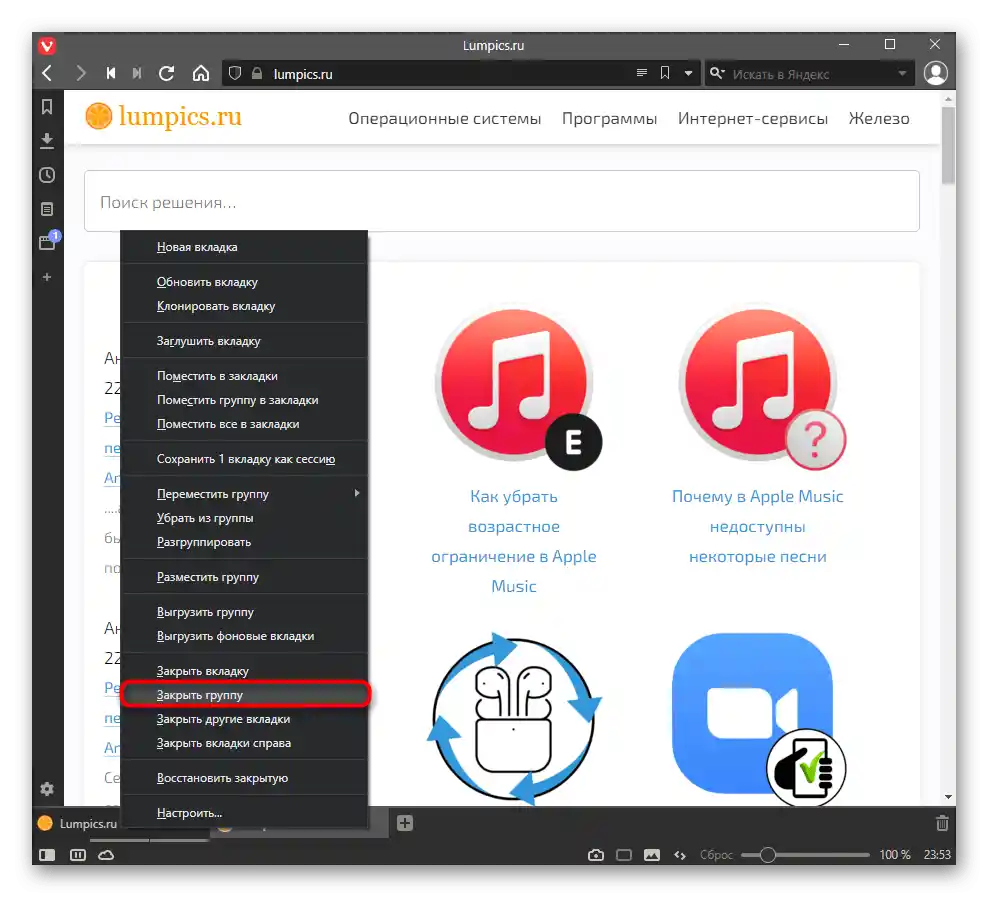
Ako pređete mišem preko gumba-"križića" u grupi kartica, pojavit će se iskačuće mini slike sa stranicama, za svaku od kojih postoji zasebni gumb za zatvaranje. Osim toga, ako pritisnete glavni "križić" (na koji je miša bio usmjeren), zatvorit će se aktivna stranica, dok će ostale grupirane kartice ostati otvorene. A kombinacija Alt + lijevi klik miša na "križiću" zatvorit će sve ostale grupirane kartice osim trenutne. Pod aktivnom (trenutnom) podrazumijeva se stranica koja se otvara kada se pristupi grupi.